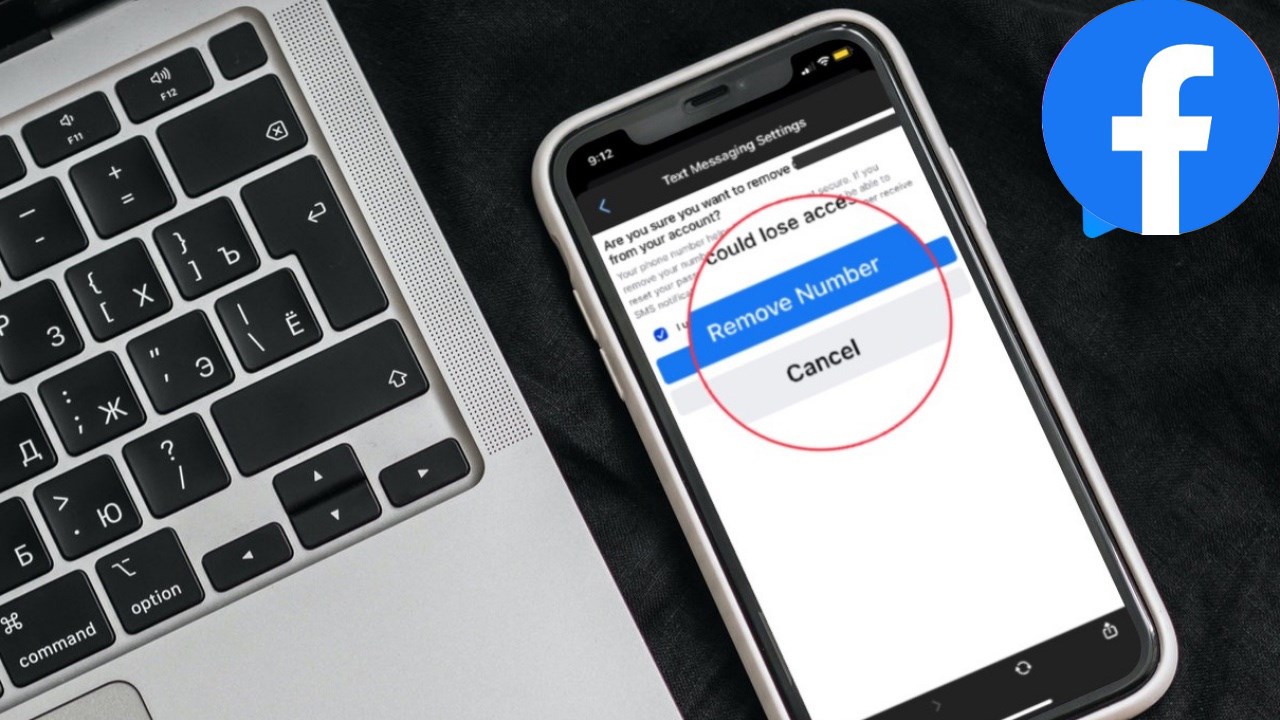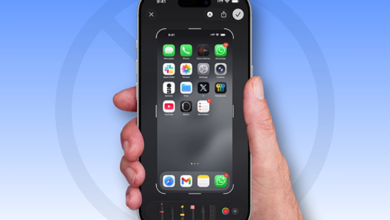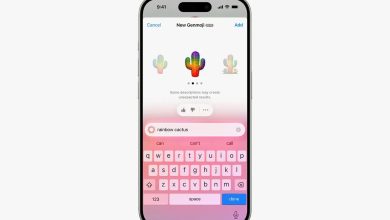Cách gỡ số điện thoại trên Facebook để tránh rủi ro lộ thông tin khi tài khoản bị xâm nhập
Việc nhập các thông tin cá nhân trên Facebook như số điện thoại là điều cần thiết để mạng xã hội này có thể nắm rõ cũng như hỗ trợ tài khoản của bạn tốt hơn. Tuy nhiên cũng là rủi ro khi bị các hacker xâm nhập cướp đi các thông tin này. Vì vậy ở bài viết này mình sẽ chia sẻ cho bạn cách gỡ số điện thoại trên Facebook bằng iPhone, MacBook nhé!
1. Cách thêm, xóa và đổi số điện thoại Facebook bằng điện thoại
1.1. Cách thêm số điện thoại Facebook bằng điện thoại
Bước 1: Truy cập vào mục Menu > Chọn biểu tượng Cài đặt > Chọn Thông tin cá nhân.
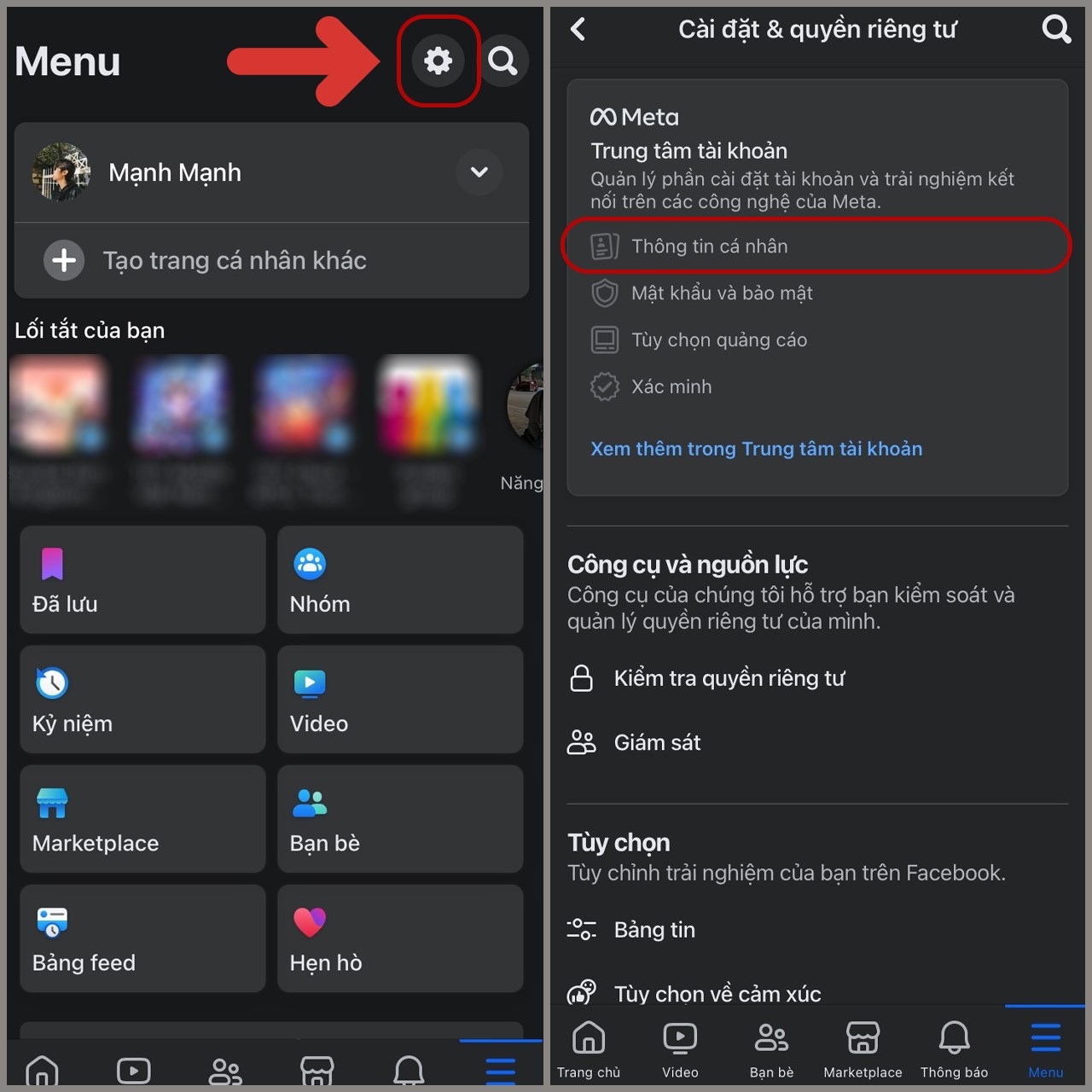
Bước 2: Chọn mục Thông tin cá nhân > Chọn Thông tin liên hệ.
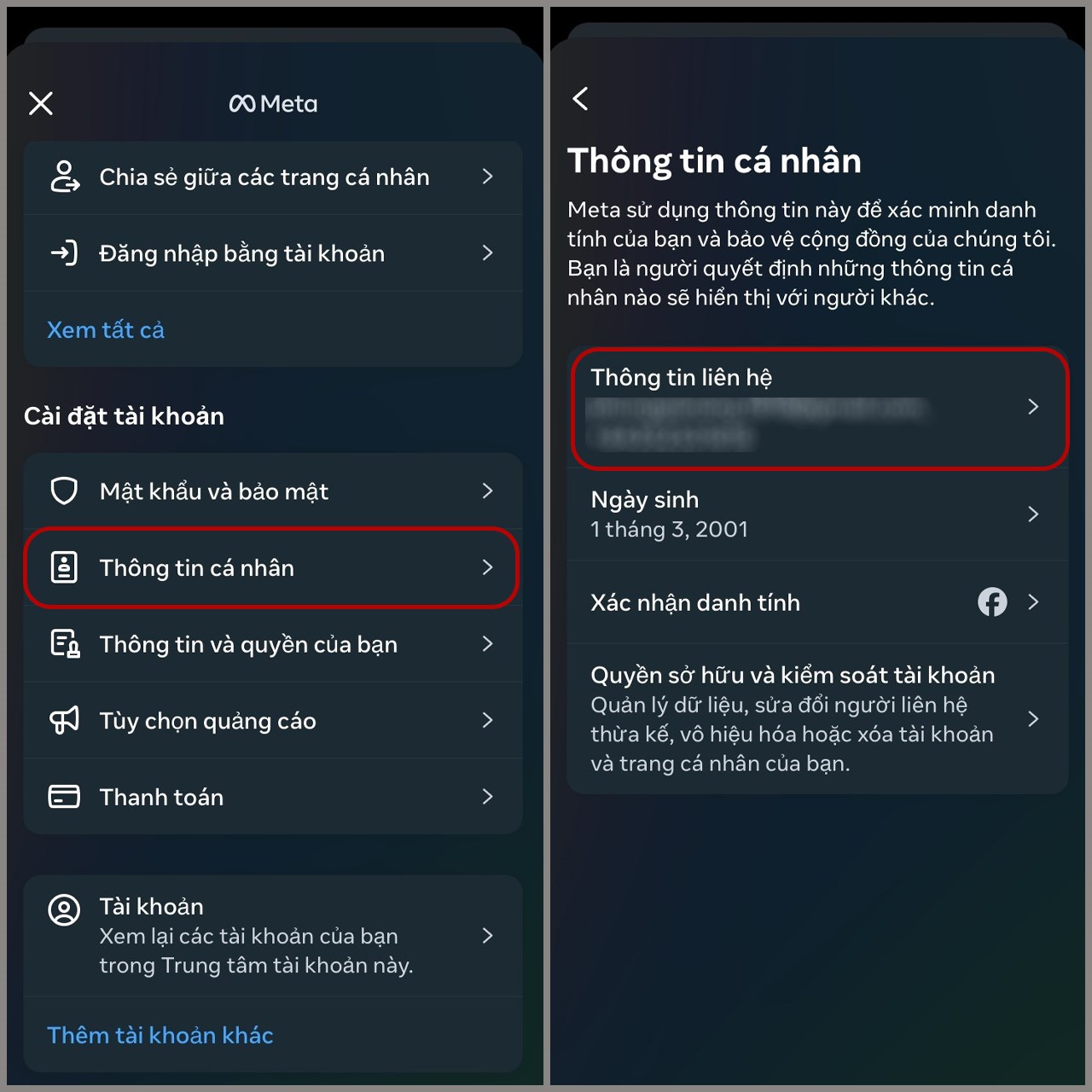
Bước 3: Chọn Thêm thông tin liên hệ mới > Chọn Thêm số di động.
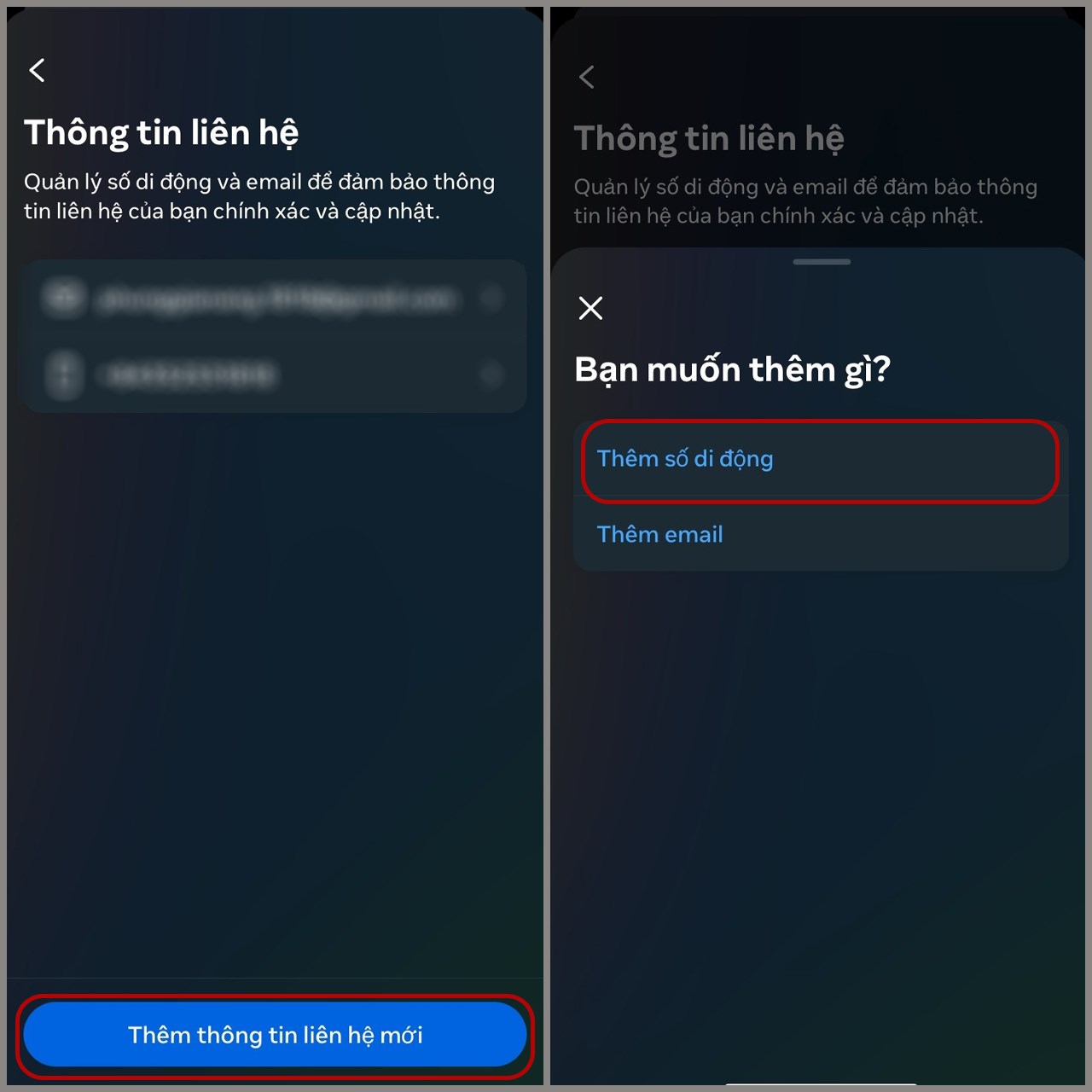
Bước 4: Nhập số điện thoại của bạn > Chọn Tiếp. Vậy là bạn đã thêm số điện thoại thành công.
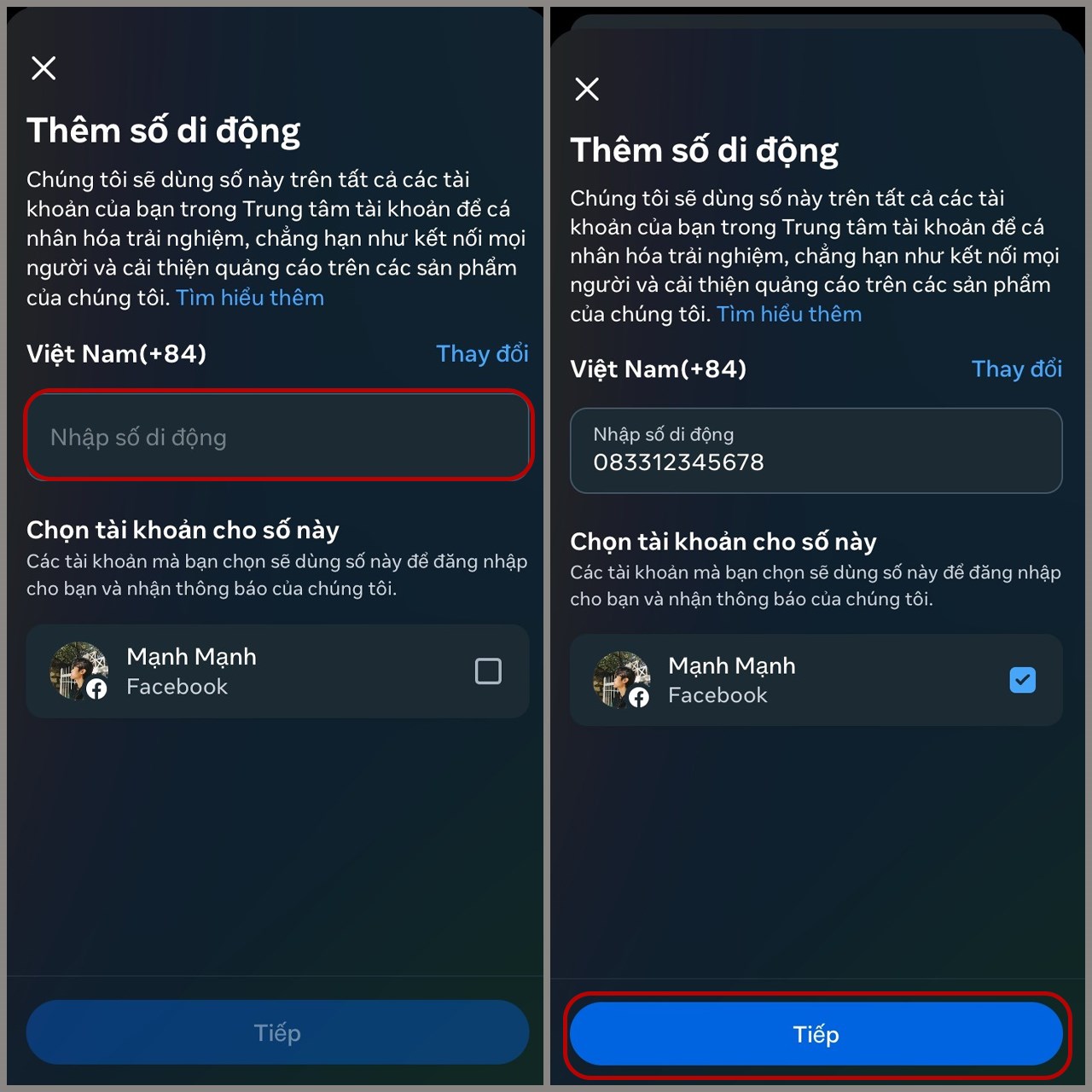
1.2. Cách xóa và đổi số điện thoại Facebook bằng điện thoại
Bước 1: Truy cập vào mục Menu > Chọn biểu tượng Cài đặt > Chọn Thông tin cá nhân.
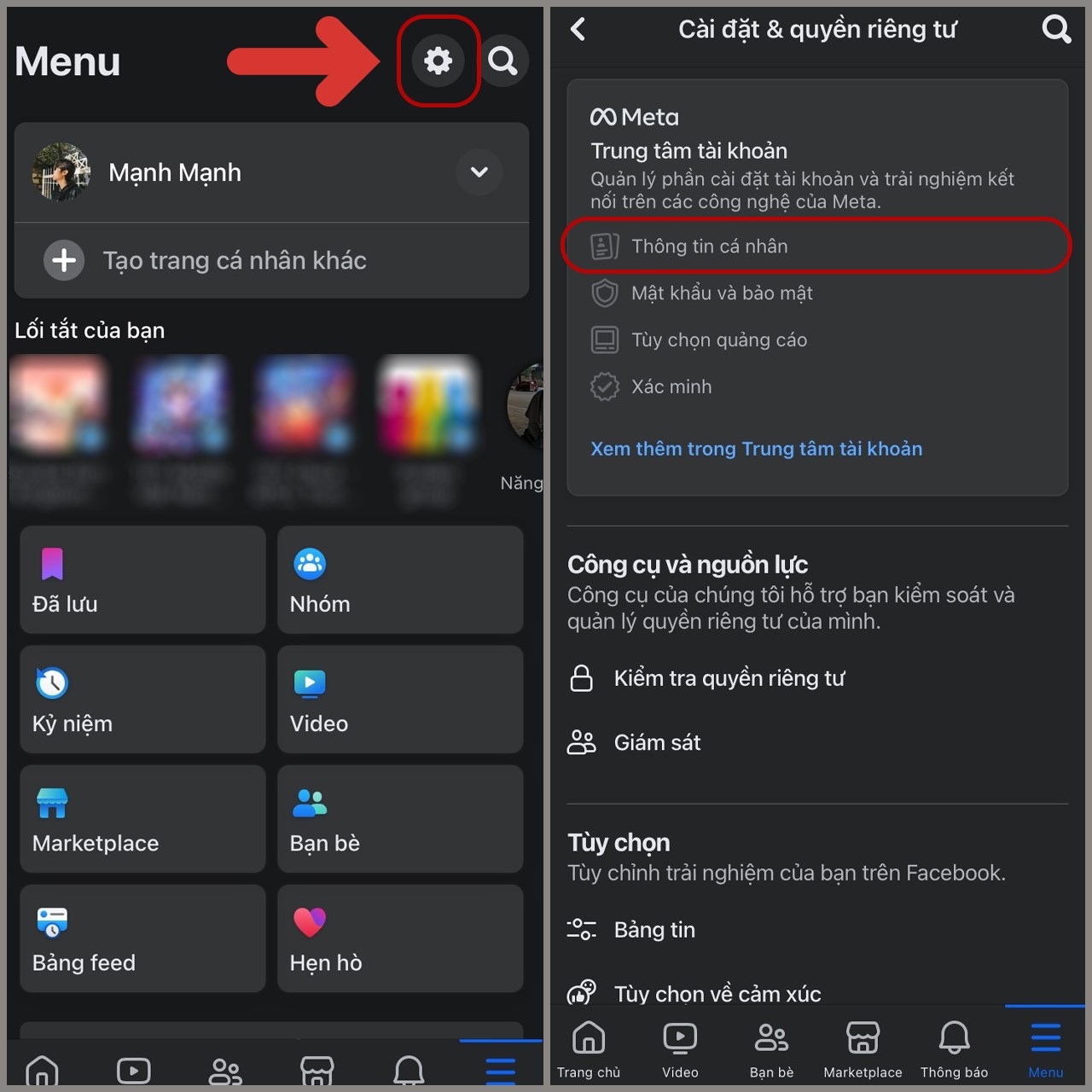
Bước 2: Chọn mục Thông tin cá nhân > Chọn Thông tin liên hệ.
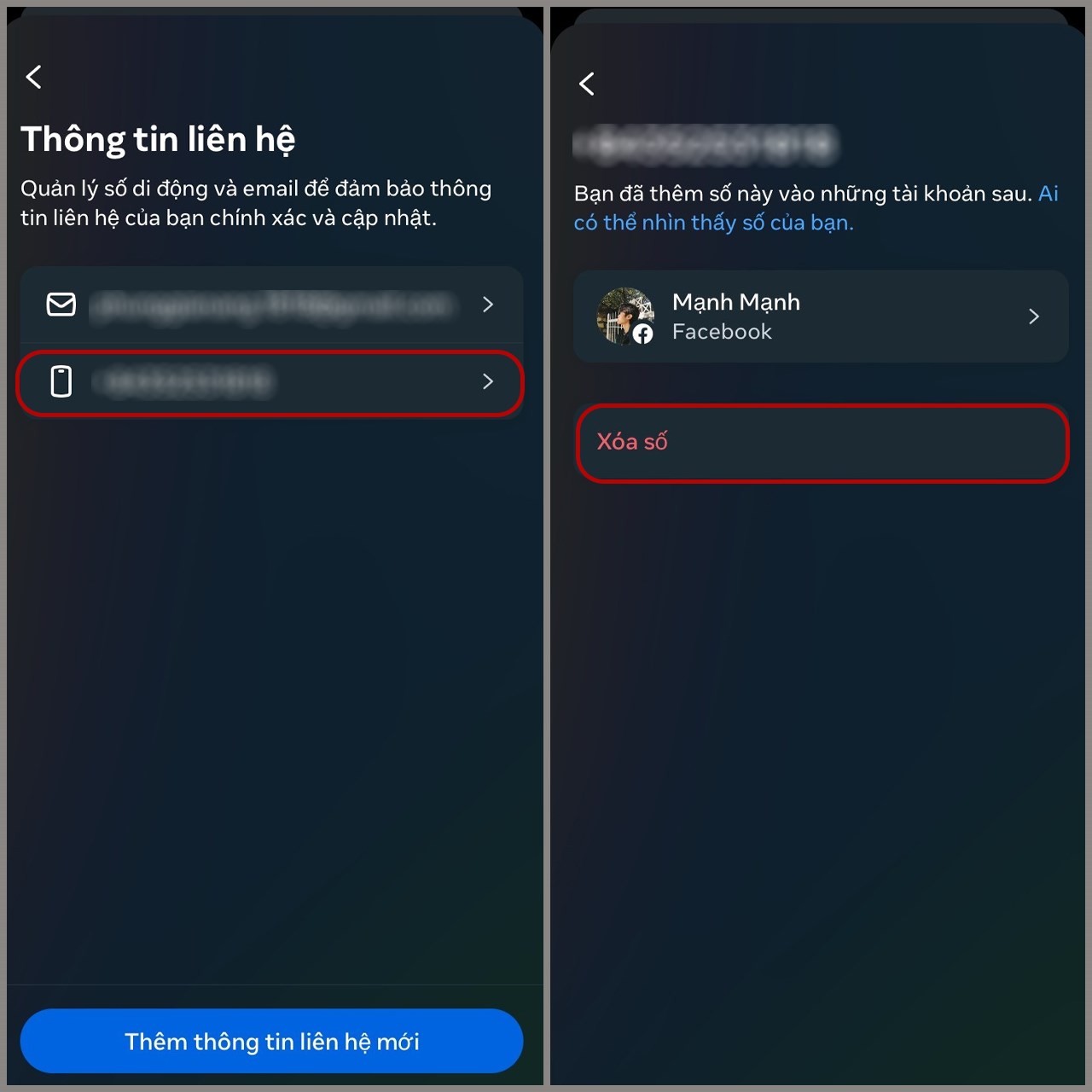
Bước 3: Chọn Xóa số > Lúc này bạn có thể thêm số điện thoại mới ngay sau khi xóa.
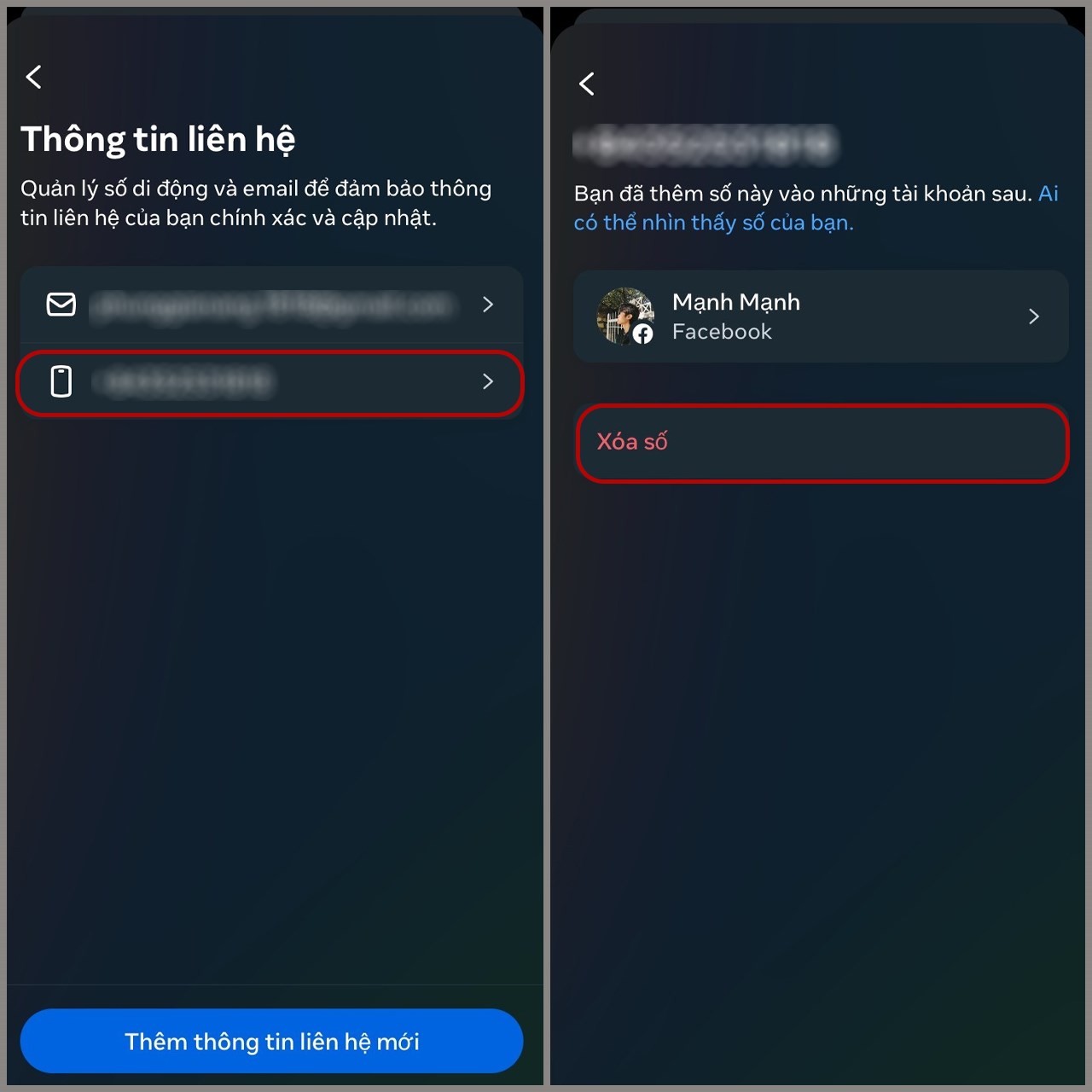
2. Cách thêm, xóa và đổi số điện thoại Facebook bằng máy tính
2.1. Cách thêm số điện thoại Facebook bằng máy tính
Bước 1: Chọn mục Avatar của bạn > Chọn Cài đặt & quyền riêng tư.
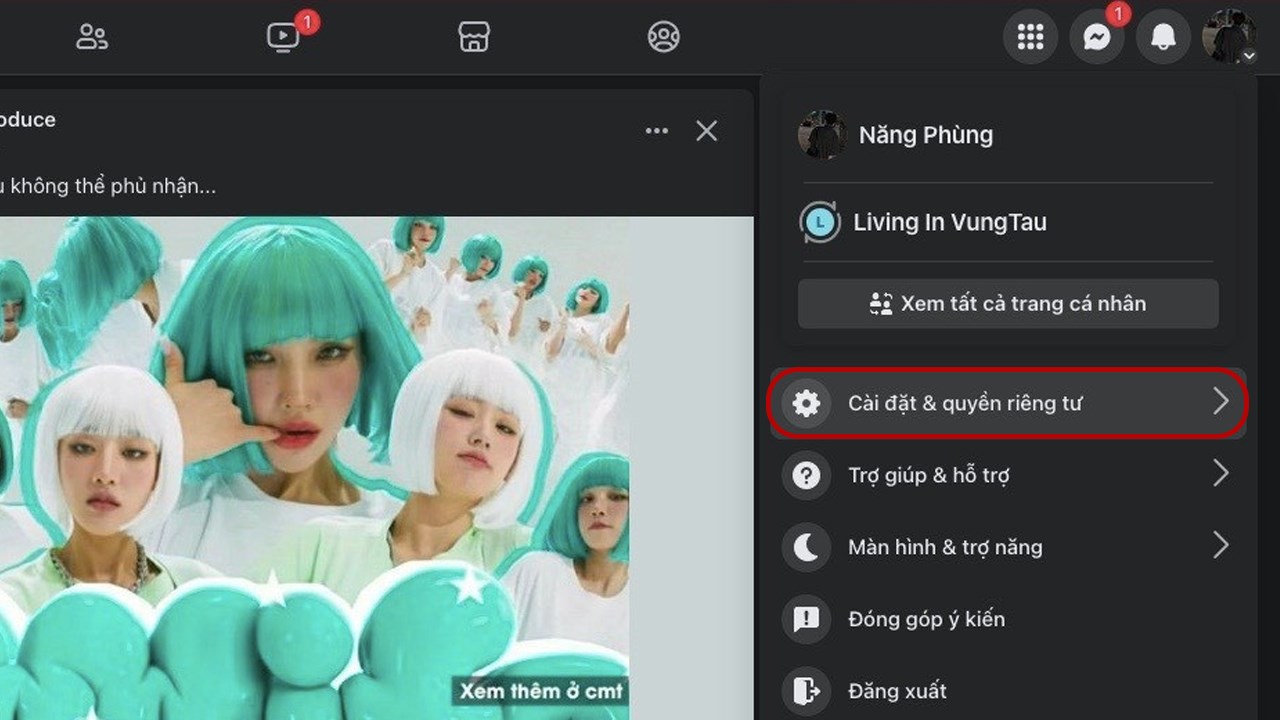
Bước 2: Chọn Cài đặt.
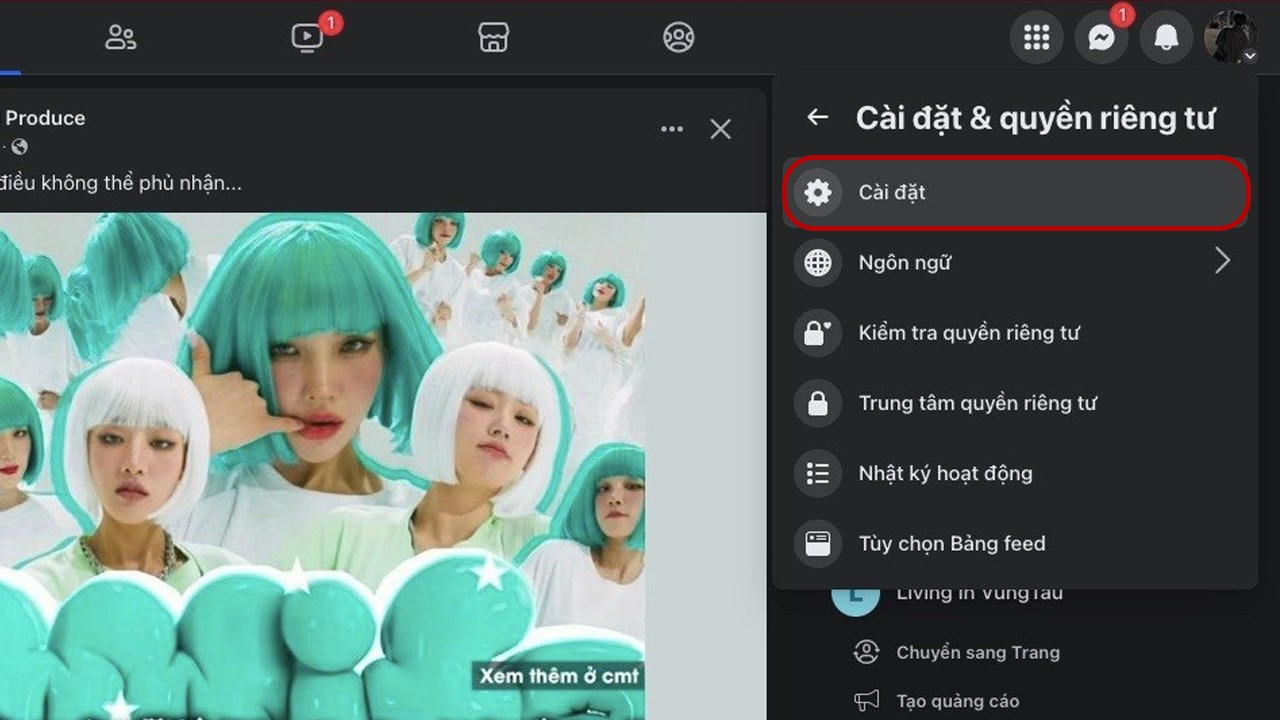
Bước 3: Chọn Thông tin cá nhân.
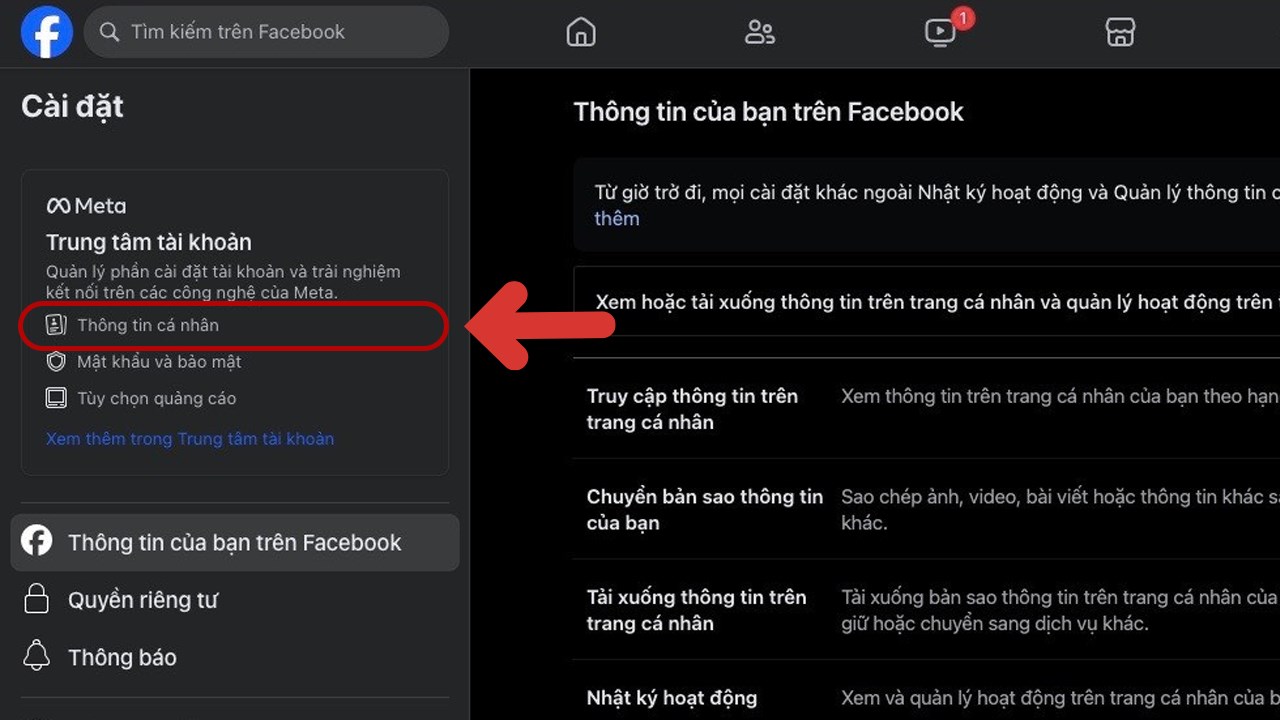
Bước 4: Chọn mục Thông tin cá nhân > Chọn Thông tin liên hệ.
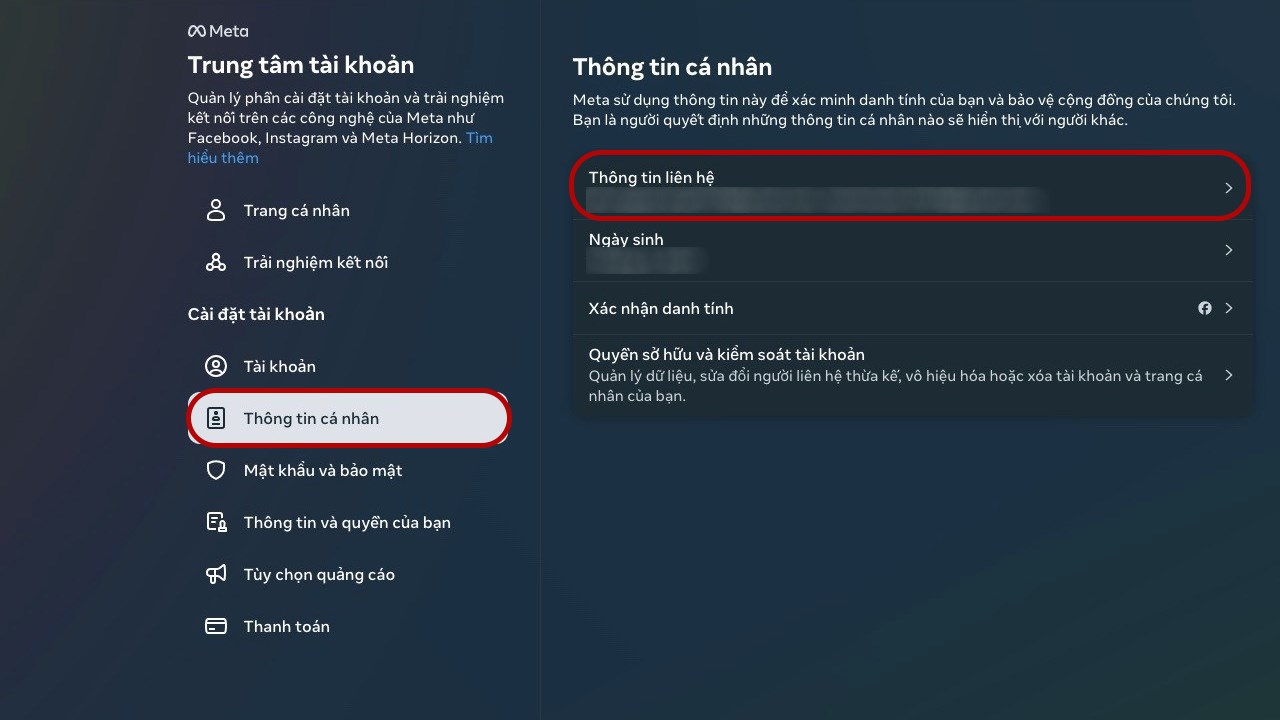
Bước 5: Chọn Thêm thông tin liên hệ mới > Chọn Thêm số điện thoại.
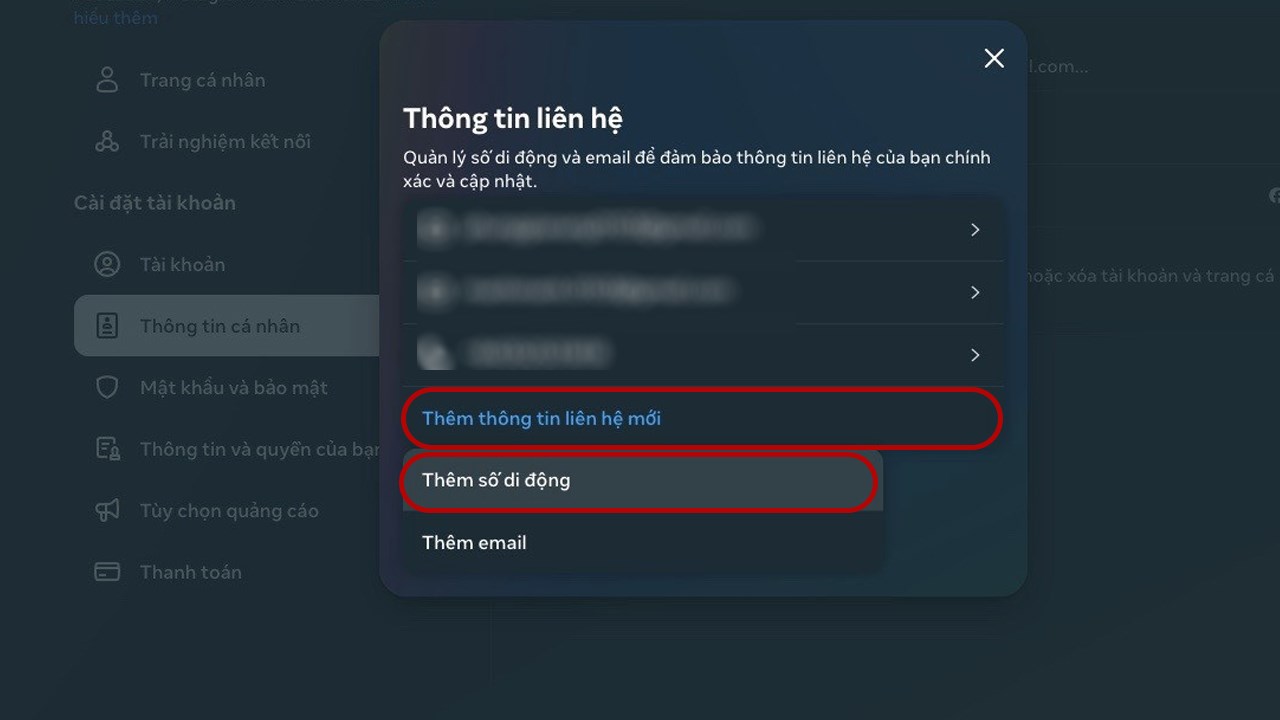
2.2. Cách xóa và đổi số điện thoại Facebook bằng máy tính
Bước 1: Chọn mục Avatar của bạn > Chọn Cài đặt & quyền riêng tư.
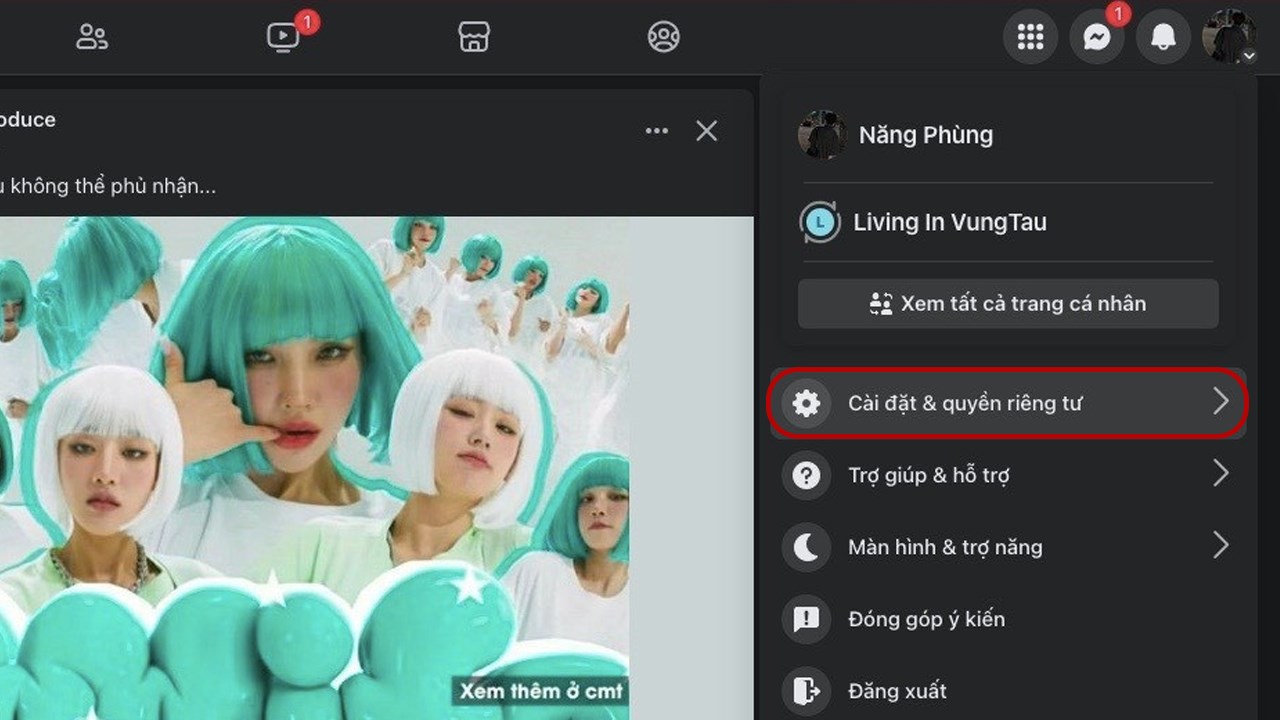
Bước 2: Chọn Cài đặt.
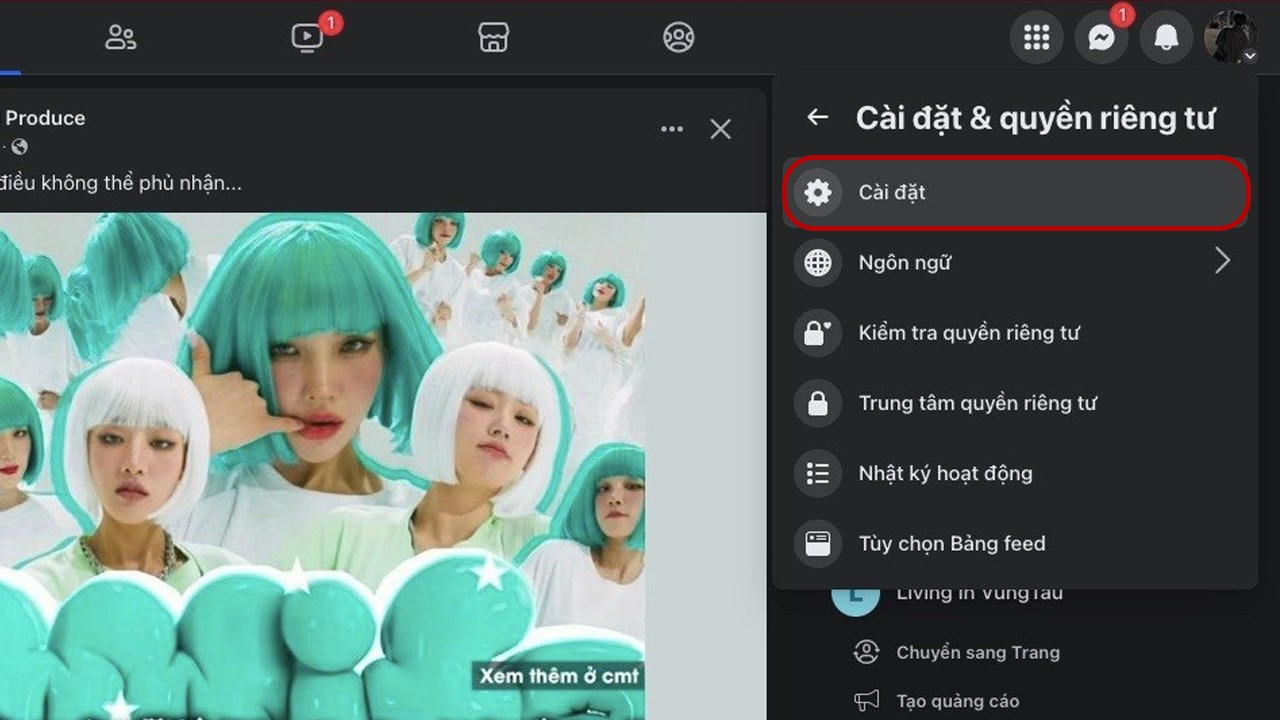
Bước 3: Chọn Thông tin cá nhân.
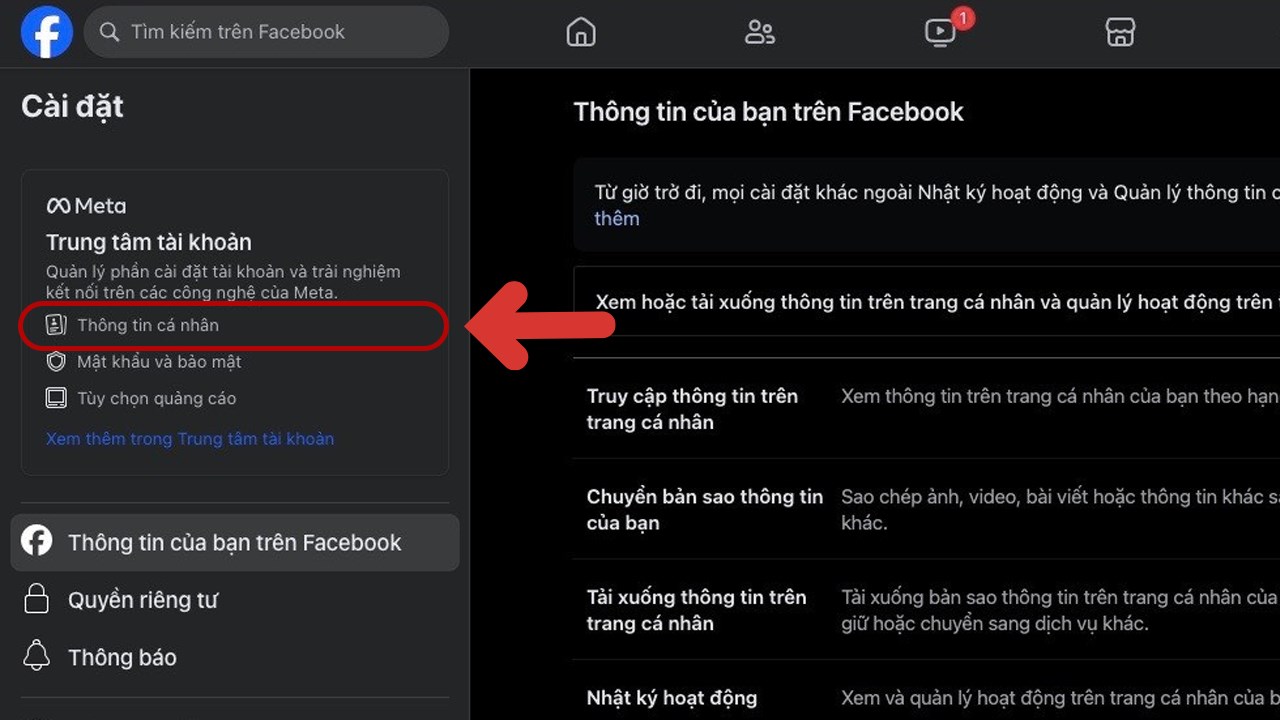
Bước 4: Chọn mục Thông tin cá nhân > Chọn Thông tin liên hệ.
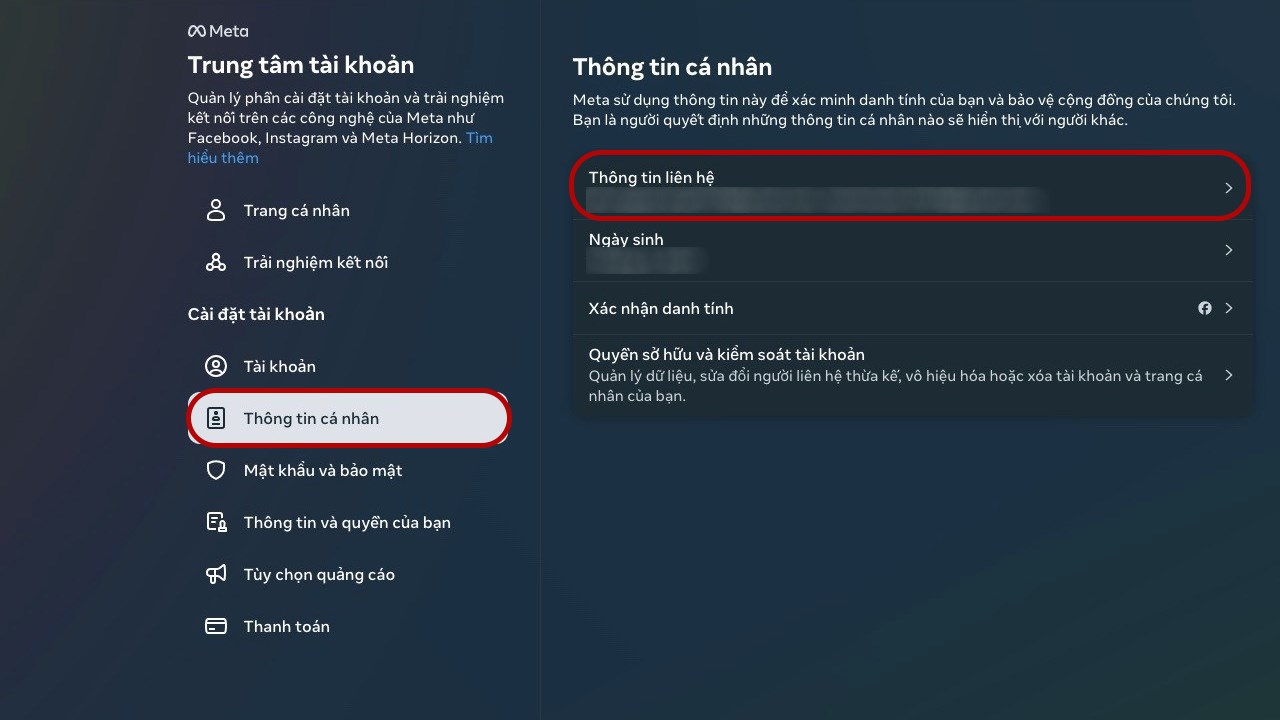
Bước 5: Chọn số điện thoại trên tài khoản của bạn.
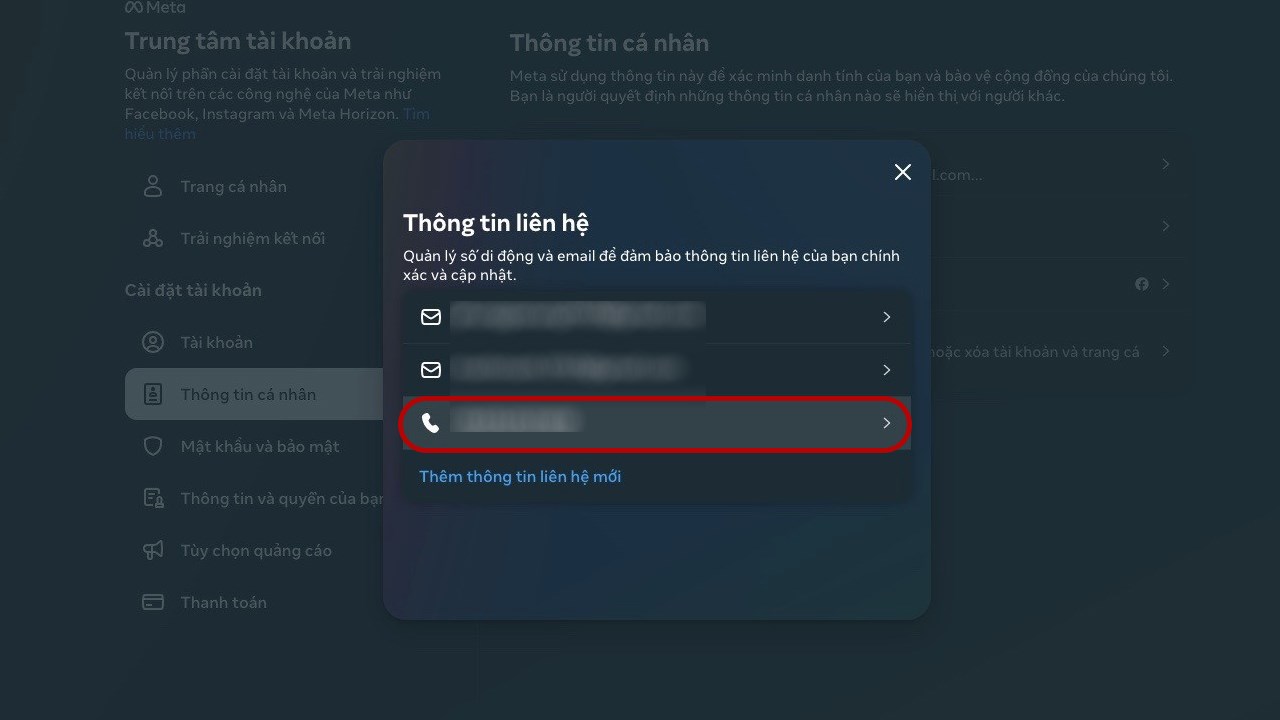
Bước 6: Chọn Xóa số > Sau đó bạn có thể thêm ngay số điện thoại mới.
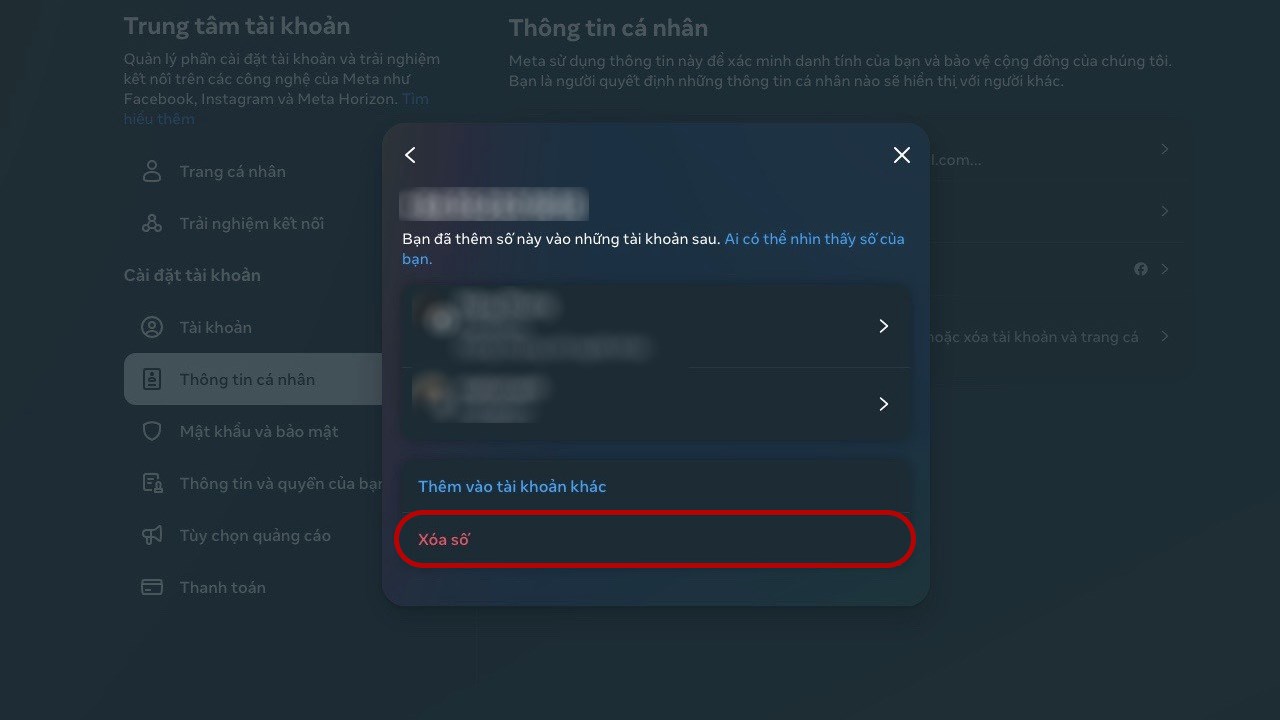
Vậy là mình đã chia sẻ xong cho bạn cách gỡ số điện thoại trên Facebook rồi. Mong rằng những thông tin trên sẽ hữu ích đối với bạn.